秘奥服装连锁店软件业务单据通用操作.doc
《秘奥服装连锁店软件业务单据通用操作.doc》由会员分享,可在线阅读,更多相关《秘奥服装连锁店软件业务单据通用操作.doc(11页珍藏版)》请在冰豆网上搜索。
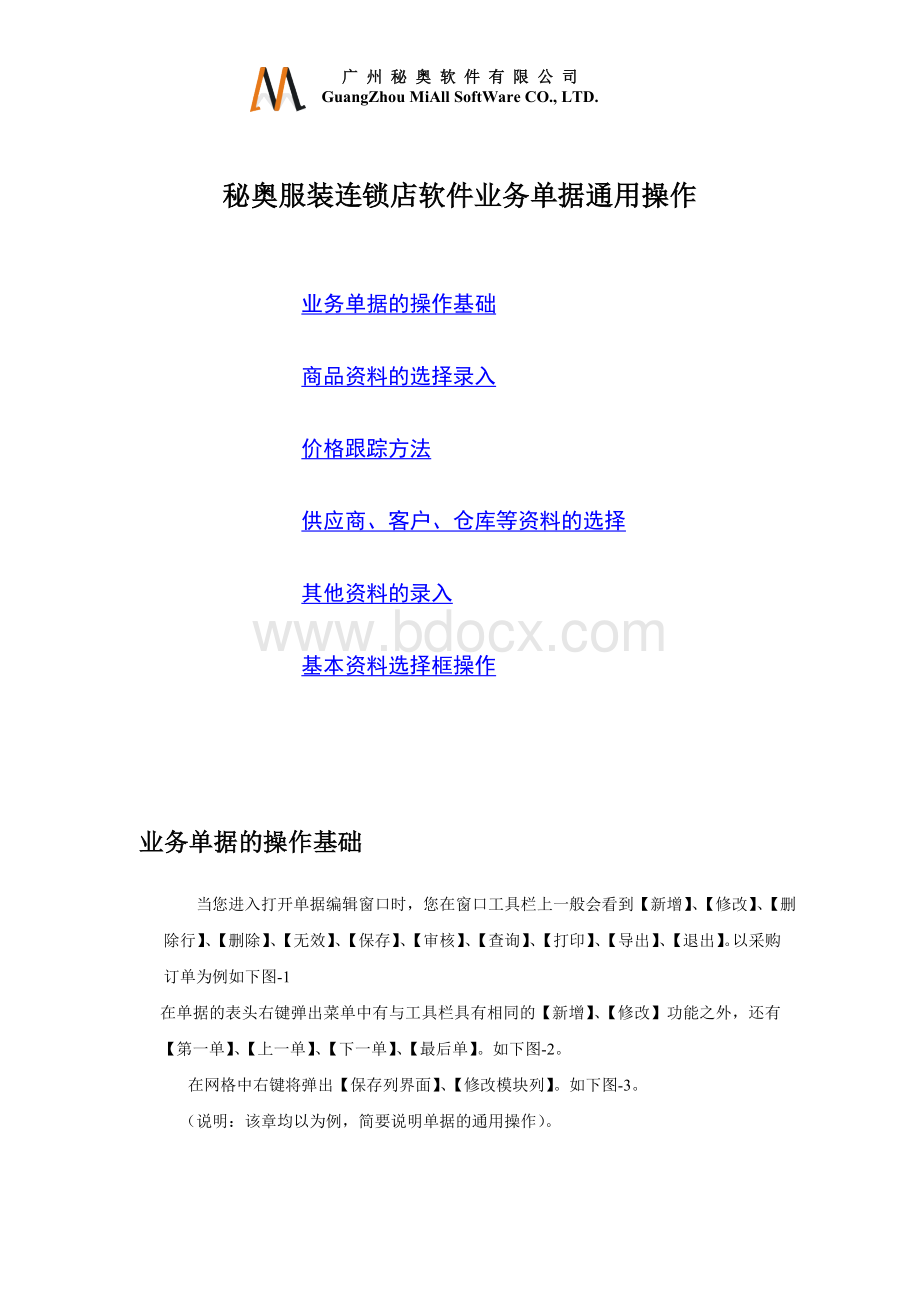
广州秘奥软件有限公司
GuangZhouMiAllSoftWareCO.,LTD.
秘奥服装连锁店软件业务单据通用操作
业务单据的操作基础
商品资料的选择录入
价格跟踪方法
供应商、客户、仓库等资料的选择
其他资料的录入
基本资料选择框操作
业务单据的操作基础
当您进入打开单据编辑窗口时,您在窗口工具栏上一般会看到【新增】、【修改】、【删除行】、【删除】、【无效】、【保存】、【审核】、【查询】、【打印】、【导出】、【退出】。
以采购订单为例如下图-1
在单据的表头右键弹出菜单中有与工具栏具有相同的【新增】、【修改】功能之外,还有【第一单】、【上一单】、【下一单】、【最后单】。
如下图-2。
在网格中右键将弹出【保存列界面】、【修改模块列】。
如下图-3。
(说明:
该章均以为例,简要说明单据的通用操作)。
双击数量出来颜色尺码
网格右键弹出图-3
表头右键弹出图-2
图-1
图-2图-3
业务单据的一般操作
1、新增单据
当单据处于浏览状态并且【新增】按扭可用时,单击工具栏【新增】或在表头右键弹出菜单单击【新增】,系统显示一张空白的业务单据,您按照上述步骤录入
相应的项目即可。
2、修改单据
当查找到所要修改的单据时就可以对其进行修改了,在找出的采购订单中,首先检查该单据是否审核,未审核则可以直接修改,如果审核则不允许修改。
修改时单击工具栏【修改】或在表头右键弹出菜单单击【修改】。
此时单据处于编辑状态如果您想放弃修改则工具栏【取消】。
3、删除单据行
当单据处于新增或修改状态时,可以对单据明细删除行。
若单据处于浏览状态时,【删除行】按扭将不可用。
在单据明细的网格中用鼠标点击您要删除的记录,然后单击工具栏【删除行】或在表头右键弹出菜单单击【删除行】将删除改条记录。
4、删除单据
当查找到所要删除的单据时就可以对其进行删除了,在找出的采购订单中,首先检查该单据是否审核,未审核则可以删除,如果审核则不允许删除。
删除时单击工具栏【删除】或在表头右键弹出菜单单击【删除】,系统会提醒您是否删除,确认后可删除该单。
5、取消
当您在新增或修改单据时需要撤消当前的操作则可以取消,恢复原始状态。
单击工具栏【取消】或在表头右键弹出菜单单击【取消】,此时单据恢复到原始状态。
6、保存
编辑后的单据若需要暂时保存则单击工具栏【保存】或在表头右键弹出菜单单击【保存】。
保存后的单据只是简单的草稿,不完全生效,不影响业务变化如应收、应付、库存等。
7、审核单
当查找到所要审核的单据时就可以对其进行审核了。
单击工具栏【审核】或在表头右键弹出菜单单击【审核】。
审核后单据最下方状态将显示“已审核”,系统自动将审核人与审核日填上。
审核后的单据不能再修改或删除。
8、查询单
当您要对业务单据进行查询时,单击工具栏【查询单】或在表头右键弹出菜单单击【查询单】。
点击后将弹出如下图窗体,上方是单据的主表,下方是单据
的明细信息。
当下移动主表时下方网格将显示相关明细信息。
您可以输入“单号”和“状态”作为查询条件查找单据,其中单号可以是模糊查找。
如果当前的“单号”与“状态”查询条件还不满足您的需要,您可以点击左下角的【高级查询】按扭添加更多的查询条件,具体如何使用高级查询请参考报表高级查询。
在上面网格中选中您要浏览的单据,双击或鼠标单击【选择】按扭将返回进货订单浏览您所选的单据。
多条件查找
此外,您还可以利用本系统的快速浏览单据功能,在表头右键弹出菜单单击【第一单】、【第二单】、【最后单】流水型浏览所有的单据。
9、条形码
如果您已经对您的商品设置好条形码并打印出来,则您就可以省去手工录入数据的麻烦了。
将您的光标放在“条形码”的文本框中。
用扫描枪扫入条码后系统将自动录入数据和数量。
10、导入盘点
您有数据采集器,则您可以将您采集到的条码数据的文本文件导入到本系统中。
11、打印
打印【打印】按扭提供了与该单据相关的各种打印搁置。
您单击右边的小三角即可打印或预览,如果您对系统自带的打印格式不满意,您还利用报表设计器自定义打印格式,详操作请参考报表的自定义打印格式。
12、导出
当您感觉目前的列表状显示无法满足需要时,您可以单击【导出】将单据明细信息导出到Excel表格中,然后再进行其他操作即可。
13、保存列界面
当您感觉目前的列宽或列位置不适合时,您可以在表头用鼠标按住拖动位置,您也可以移动列之间的线条而修改列宽。
然后右键弹出菜单【保存列界面】下次打开窗体时将按您的设置显示。
14、修改模块列设置
当您对当前列的显示位置、宽度、名称不适合时可以右键弹出菜单【修改模块列设置】,此时系统将弹出模块列设置模块。
15、自动排序
您可以通过单击表中的列表项目来对单据明细进行排序,以方便您的查看。
例如:
在采购订单明细中,用鼠标单击列表项目"商品编号",会出现【▼】表明单据明细按升序排列,再次单击该栏目出现【▲】则表明按照降序来排列;
16、数量输入
在表格“数量”栏上。
双击“0”,将出现“颜色尺码明细”,你可以在对应位置写上商品数量,“确定”后系统自动合计数量。
点击显示/服装的图片
点击显示/隐藏库存数量
双击“0”输入数量
提示:
1、保存后的单据只是简单的草稿,不完全生效,不影响业务变化如应收、应付、库存等。
只有审核过后的单据才是真正生效的单。
对业务产生影响。
2、业务单据单号系统有两种格式,默认是前缀+日期+4位流水号。
您在帐套选项选择流水型的单据编号格式。
商品资料的选择录入
将鼠标移到商品编号处即可录入单据商品信息。
您可以用【↑】、【↓】、【←】、【→】键在网格的上、下、左、右的来回移动到各列位置。
您还可以用回车【Enter】移动下一格。
1、商品的查找
(1)、按编号查找在商品编号处输入您要查找的商品编号,然后按下回车【Enter】,系统将自动查找商品。
若您输入的商品编号为精确编号,系统将自动添加商品到明细中,若您输入的编号是模糊编号,系统将弹出商品选择对话框,选择您需要添加的商品。
(2)、按名称查找在商品编号处输入您要查找的商品名称,然后按下回车【Enter】,系统将自动查找商品。
若您输入的商品名称为精确名称,系统将自动添加商品到明细中,若您输入的名称是模糊名称,系统将弹出商品选择对话框,选择您需要添加的商品。
小按扭
(3)、双击选择商品您可以在商品编号处双击鼠标弹出商品选择框。
然后请参考基本资料选择框操作选择商品。
(4)、单击小按扭选择商品您可以在商品编号处单击小按扭弹出商品选择框。
然后请参考基本资料选择框操作选择商品。
(5)、添加多条商品当弹出商品选择框时,您可以按住鼠标向下拉动选择多个商品。
您还可以按住【Ctrl】键,用鼠标点击你需要添加的多条商品。
提示:
当您输入商品编号或名称再双击时将不再按输入的值查找,必须按回车才可以按值查找。
2、折扣、价格、订货金额、税率、税额、金额的录入与计算方法
系统提供了三种单价:
原价格、价格、成本价。
原价格是根据系统的价格跟踪所取的默认原始单价,原价格不可更改。
价格是在原价格的基础经折扣得出的,价格可以改动。
成本价是系统按照会计移动加权平均成本核算方法得出,成本价不可更改。
为了明确个数值之间的关系,以下是各个数值的计算关系:
(1)、价格=原价格*折扣/100;订货金额=数量*价格;税额=订货金额*税率/100;
金额=订货金额+税额;成本金额=数量*成本价;库存金额=库存数量*成本价。
(2)、当折扣改变时价格、订货金额、税额、金额改变。
各数值将按
(1)的公式变化。
(3)、当价格改变时折扣、订货金额、税额、金额改变。
各数值将按
(1)的公式变化。
(4)、当订货金额改变时价格、税额、金额改变。
各数值将按
(1)的公式变化。
(5)、当税率改变时税额、金额改变。
各数值将按
(1)的公式变化。
(6)、当税额改变时税率、金额改变。
各数值将按
(1)的公式变化。
(7)、当金额改变时折扣、价格、订货金额、税额改变。
各数值将按
(1)的公式变化。
提示:
在进货与销售时原价格是不可更改的;成本价不可更改,且有成本价权限的人才可查看;单价可以更改。
3、多单位处理
系统有基本单位、单位、多单位三种显示方式。
他们的关系是:
多单位=数量+单位。
而单位则是商品资料中基本单位、小件单位、大件单位三种单位中一种,您可以自定义选择。
方法如下:
(1)、双击“单位”列或单击小按扭将弹出单位选择框,选择您需要显示的单位。
系统将自动计算出多单位。
例如:
基本单位是‘条’、小件单位是‘包’内装数为10、大件单位是‘箱’内装数为20。
输入明细的数量为100,则当选小件单位‘包’时多单位显示‘1000包’;当选大单位‘箱’时多单位显示‘5箱’。
价格跟踪方法
货品价格包括参考进价、参考销价、进货等级价(四级)、销售等级价(四级)、系数乘成本呢价等,并且在编制单据时系统会根据"帐套选项"中设置的价格跟踪方式自动添加所选货品的对应原价格与价格构成了一个较为系统的价格跟踪体系。
系统添加价格的规则如下:
1、采购
(1)、帐套选项进价取价方式选“进货参考价”,则系统会根据您所选的商品取商品资料的“进货参考价”。
若取到的参考价格为0,则根据所选供应商与您
所选商品取在该供应商最近的进货价格,否则取参考价为准。
(2)、帐套选项进价取价方式选“供应商最近进价”,则系统会根据所选供应商与您所选商品取在该供应商最近的进货价格。
若取到的最近进价为0,则系统将根据您所选的商品取商品资料的“进货参考价”,否则取最近进价为准。
(3)、帐套选项进价取价方式选“供应商级别价格”,则系统根据您选的供应商的价格等级,再根据您所选的到商品取商品资料对应的进货级别价。
若取得的级别价为0,则再采用
(1)的方式先取参考价再取最近进价。
(4)、帐套选项进价取价方式选“成本价乘系数”,则系统根据您所选商品的成本价再乘帐套选项的系数取价。
2、销售
(1)、帐套选项销售价取价方式选“销售参考价”,则系统会根据您所选的商品取商品资料的“销售参考价”。
若取到的销售参考价格为0,则根据所选客户与您所选商品取在该客户最近的销售价格,否则取销售参考价为准。
(2)、帐套选项销售取价方式选“客户最近销售价”,则系统会根据所选客户与您所选商品取在该客户最近的销售价格。
若取到的最近销售价为0,则系统将根据您所选的商品取商品资料的“销售参考价”,否则取最近销售价为准。
(3)、帐套选项销售取价方式选“客户级别价格”,则系统根据您选的客户的价格等级,再根据您所选的到商品取商品资料对应的销售级别价。
若取得的级别价为0,则再采用
(1)的方式先取参考价再取最近销售价。
(4)、帐套选项销售取价方式选“成本价乘系数”,则系统根据您所选商品的成本价再乘帐套选项的系数取价。
提示:
1、除采购、销售、生产外,与库存相关的单据明细的价格均属成本价格。
2、生产入库或组装入库价格为半成品总金额